قم بتنزيل وتثبيت Google Camera أو GCam Mod على Realme 6 و 6 Pro
نصائح وحيل Android / / August 05, 2021
ريلمي 6 و Realme 6 Pro كلاهما يتمتع بقدرات مذهلة للكاميرا ، ولكن نظرًا لانخفاض توافق البرامج ، فإن هذه الكاميرات لا تعمل بأدائها الأمثل. لهذا السبب يحب الناس التثبيت منفذ كاميرا جوجل على أجهزتهم الاحترافية من Realme 6 و 6. لكن تثبيت Gcam mod على أي ملف واقعي انا الهاتف الذكي ليس بالأمر السهل. أنت بحاجة إلى ملف APK مصبوب وبعض ملفات التكوين ومعرفة تقنية كافية لدمجها جميعًا معًا لجعلها تعمل.
جوجل بيكسل يمكن لمجموعة الهواتف التقاط صور مذهلة لأنها تتمتع بمعالجة مذهلة للصور باستخدام تطبيق كاميرا Google. ويمكنك الحصول على نفس جودة الصور إذا قمت بتثبيت Gcam mod أو جوجل كاميرا APK في جهاز Realme 6 أو 6 Pro. نجح مجتمع مطوري Realme في نقل وضع العمل ، ويمكنك تثبيته بسهولة. يوجد أدناه دليل كامل لتثبيت نفسه.
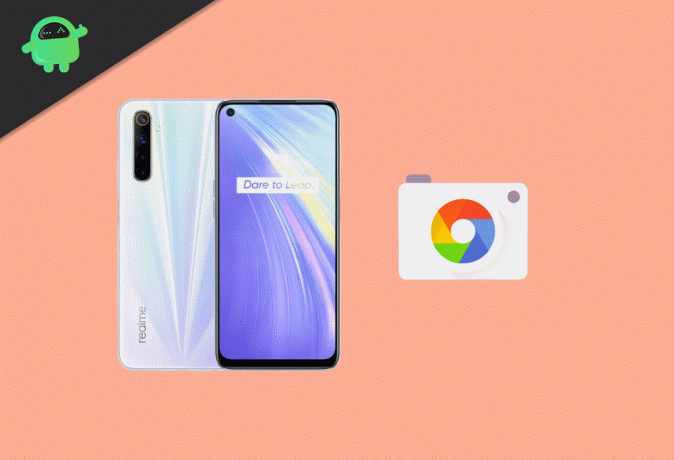
ميزات كاميرا Google لـ Realme 6 & 6 Pro
تحتوي G Cam على بعض الميزات الشيقة لتجربتها. للوصول إلى الإعدادات ، قم بالتمرير لأسفل على الشاشة ، وسوف تظهر لك بعض الخيارات الإضافية. على عكس تطبيق الكاميرا العادي ، فإن GCam هما عنصران آخران للتحكم في HDR. هم HDR + و HDR + المحسن. يأخذ HDR + Enhanced صورة شديدة الوضوح ولكنه يستغرق وقتًا أطول في الالتقاط والمعالجة. لذا يوصى باستخدام ترايبود. من ناحية أخرى ، فإن الرؤية الليلية أفضل من الكاميرا العادية. عند استخدام حامل ثلاثي القوائم ، يمكن للكاميرا التقاط صور بمزيد من التفاصيل والإضاءة.
تتميز اللقطات الشخصية بالكثير من التفاصيل ، على الرغم من أن اكتشاف الحواف لن يكون دقيقًا مثل المخزون نظرًا لأنه يعتمد على البرامج. لكن وضع Lens blur جيد مثل المخزون. درجات لون البشرة طبيعية كثيرًا ، كما أن قوام الوجه أفضل. تشمل الميزات الأخرى أوضاع بانوراما و Time Lapse و 360 درجة فوتوسفير. الأهم من ذلك ، أن عدسة Google متاحة داخل التطبيق.
قم بتنزيل وتثبيت Google Camera أو GCam Mod على Realme 6 و 6 Pro
بادئ ذي بدء ، قم بتنزيل الملفات المطلوبة أدناه. هناك نوعان من الملفات المدرجة في الارتباط. أحدهما هو Gcam apk والآخر هو ملف تكوين XML. اتبع الخطوات لتثبيت التطبيق:
Gcam لـ Realme 6 & 6 Pro APK وملفات التكوين
الخطوة 1: انقر فوق ملف .apk وقم بتثبيت التطبيق كما تفعل عادةً مع التحميل الجانبي لأي تطبيق. في البداية ، إذا كانت هذه هي المرة الأولى التي تقوم فيها بالتثبيت من مصدر خارجي ، فسيتم حظرك من خلال نافذة منبثقة.
الخطوة 2: اضغط على الإعداد وانقر على تمكين من مربع حوار الإعداد للسماح بالتثبيت من المصدر. (عادة ، مدير الملفات)
الخطوه 3: الآن افتح مدير الملفات وأنشئ مجلدًا باسم "GCam" في الدليل الأولي لتخزين الهاتف ، افتح المجلد وأنشئ مجلدًا آخر باسم "Configs7".
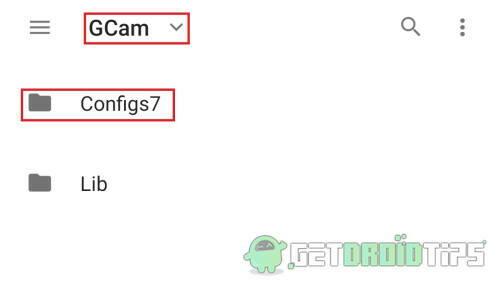
الخطوة الرابعة: الآن انسخ ملف XML ، الذي قمت بتنزيله ولصقه داخل ملف Configs7 مجلد.
الخطوة الخامسة: أخيرًا ، افتح الكاميرا وانقر على المساحة السوداء بالقرب من أيقونة الغالق / الالتقاط ، وحدد التكوين الذي قمنا بلصقه من النافذة المنبثقة.

يمكنك الآن استخدام Gcam على هاتف Realme 6 Pro دون أي مشاكل.
خاتمة
GCam يأخذ لقطات أفضل بالمقارنة مع الكاميرا. خاصة في أوضاع HDR + و Night Vision. لكن اللقطات تستغرق وقتًا طويلاً لالتقاطها. أيضًا ، ستستغرق معالجة الصورة وقتًا أطول ، مع الأخذ في الاعتبار أنه تطبيق تم نقله ومجموعة شرائح متوسطة المدى مستخدمة. عندما يتعلق الأمر بالفيديو ، هناك بعض الحالات التي تريد فيها استخدام تطبيق كاميرا الأسهم. اذا فالأمر يعود اليك.
اختيار المحرر:
- تنزيل Google Camera لـ Xiaomi Mi 10 / Mi 10 Pro [أحدث GCAM APK]
- قم بتنزيل كاميرا Google إلى Samsung Galaxy A71
- Realme 6 Software Update Tracker: قم بتنزيل RMX2001_11.B.31
- قم بإلغاء تثبيت تطبيقات Realme أو إزالة Bloatware من Realme 6 و 6 Pro
- مشكلة Realme 6 و 6 Pro: كيفية إصلاح مشكلة GPS
راهول طالب في علوم الكمبيوتر وله اهتمام كبير بمجال موضوعات التكنولوجيا والعملات المشفرة. يقضي معظم وقته إما في الكتابة أو الاستماع إلى الموسيقى أو السفر في أماكن غير مرئية. يعتقد أن الشوكولاتة هي الحل لجميع مشاكله. الحياة تحدث ، والقهوة تساعد.



